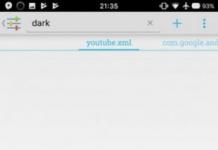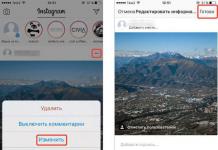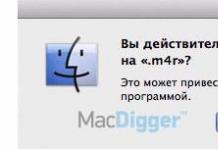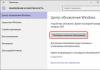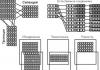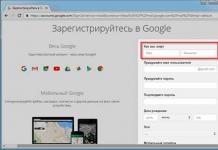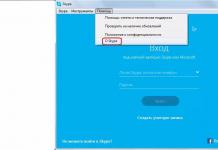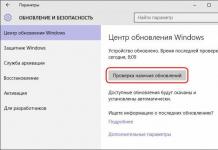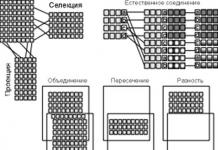Keçən həftənin sonunda mən kompüter üçün komponentlər aldım və avadanlıqları quraşdırarkən bir sıra problemlərlə qarşılaşdım. Yeni kompüter verilənlər bazalarını bir şirkətin ofisində saxlamaq üçün nəzərdə tutulub, ona görə də RAID massivi lazım idi. Büdcə təxminən 20.000 rubl idi, buna görə də AMD platformasında toplandı. ASUS M4A88TD-M ana plata və iki eyni WD 500 Gb sərt disk. RAID massivini konfiqurasiya etmək üçün mən HDD-ni SATA0 və SATA1 konnektorlarına qoşdum. Sərt diskləri artan etibarlılıq və nasazlığa dözümlülüklə birləşdirən RAID 1 massivi yaradıldı. Sərt disklər bir-birini əks etdirdikdə. Aşağıda təsvir edilən tövsiyələr RAID0 qurmaq və disk sürətini artırmaq üçün uyğundur.
Əvvəlcə BIOS-a daxil oldum. Mənim anakartım üçün yükləmə zamanı DEL düyməsini sıxmaq, digər şirkətlərin lövhələri üçün bu F2 ola bilər. SATA konfiqurasiya parametrlərində IDE rejimini RAID-ə keçirdim. Parametrləri saxlamaq üçün F10 düyməsini sıxın və kompüteri yenidən başladın.

İkincisi, RAID massivini aktivləşdirməlisiniz. Bu, stupora düşdüyüm ilk an idi. ASUS anakartı üçün təlimatlar bu barədə bir söz demir. Kompüter açılarkən Ctrl+F düymələrini sıxdım. Seçim ROM Utility menyusunu açdı. Burada 2 düyməsini basaraq ikinci elementi seçdim.

Bu menyuda RAID yaratmaq üçün Ctrl+C düymələrini sıxın. Addım-addım gedərək RAID Mode funksiyalarını Y disklərinin qarşısındakı RAID1 mövqeyinə çevirdim Sonra Ctrl+Y düymələrini iki dəfə basdım, RAID massivinin adını daxil etdim və parametrləri saxladım. Çıxdı və kompüteri yenidən başladın.

İndi kompüteri yüklədiyiniz zaman sistemin RAID1 massivinin qoşulduğunu görə bilərsiniz.

Üçüncüsü, müxtəlif cihazlardan yükləmə növbəsinin prioritetini təyin etdim. Bunun üçün yenidən BIOS-a daxil olmalı oldum. DVD sürücüsü, ardınca mənim RAID-im və qoşulacaq son cihaz, yəni. flash sürücülər.

Windows 7 RAID massivində quraşdırılmışdır Prinsipcə, aşağıdakı məsləhətlər Windows XP, Vista, Server 2008 və Windows 8-i RAID massivində quraşdırmaq üçün uyğundur. Quraşdırmaya başlamazdan əvvəl başqa bir kompüterdən ASUS veb saytına daxil oldum və AMD RAID sürücüsünü yüklədim. RAID sürücüsü flash sürücüyə yüklənir; sabit disk bölmələrini seçməzdən əvvəl onun USB konnektoruna daxil edilməsinə ehtiyac yoxdur. Windows şəkli DVD-də idi. Bundan sonra OS-nin quraşdırılmasına keçdim.


Dördüncüsü, bölmə seçiminə çatanda flash sürücüdən sürücüdən istifadə etdim. Flash sürücünü daxil etdi, Yüklə və Gözdən keçir düyməsini klikləyin.

Açılan menyuda sürücü qovluğunu, əməliyyat sistemini və bit dərinliyini seçdim. Mənim vəziyyətimdə Windows 7 64 bit.

Windows Quraşdırıcısı AMD AHCI Uyğun RAID Controller sürücüsünü aşkar etdi. Sabit disk bölməsini görmək kifayət idi. Flaş sürücünü USB portundan çıxardı.

Windows 7 quraşdırılmadıqda, mən standart yaratma metodunu seçdim, quraşdırıcı diskin bütün həcmini Primary olaraq təyin etdi. Sonrakı klikləyin və xəta aldı. Quraşdırıcı yenisini yarada və ya mövcud sistem bölməsini tapa bilmədi. Əlavə məlumat və s. Windosw bölməyə görə quraşdırmadıqda, həll yolu diski özünüz bölməkdir. Bütün bölmələri sildim. Shift+F10 düyməsini sıxın.

Beşincisi, Shift+F10 düymələrinin sıxılması komanda xəttini açır. Shift+Alt rus dilində distributivdə ingilis klaviatura düzümünü qaytarır. Diskpart, disk yardım proqramını çağırmaq əmri daxil edildi. Növbəti əmr siyahı diskidir. Sistemdə iki disk gördüm: disk 0 flash sürücü, disk 1 RAID massividir. Seçim diski 1 əmri ilə disk 1-i seçdim. Sonra 128 GB ölçüsündə bir sistem bölməsi yaradaraq, birincil ölçüsü = 131072 bölməsini yaratdım. Əsas bölmə yaratmaq əmri buna cavabdehdir. Size əmri disk ölçüsünü təyin etmək üçün istifadə olunur.

Diskin ikinci hissəsi genişlənmiş bölmə yaratmaq əmrindən istifadə edərək bölmə kimi müəyyən edildi. İkinci diskdə qalan bütün yerləri daxil etmək üçün ölçüdən istifadə etmədim. Hansı ki, gələcəkdə məntiqi disk yaratmağa imkan verəcək.

Seçim bölməsi 1 əmri ilə birinci bölməni seçdim və aktiv komanda ilə bölmə aktiv olaraq qeyd edildi. Bundan sonra əmr satırı pəncərəsini bağladım. Yeniləmə düyməsini klikləyin.

Bölmələrin siyahısını yenilədikdən sonra 128 GB və 337 GB tutumlu iki disk gördüm. Birinci bölməni seçin və Next düyməsini basın.

Çox gözlənilən mesaj Windows quraşdırılması... Windows quraşdırılması həmişəki kimi davam etdi.

Bunu üç axşam bir neçə dəfə etdim. Bəzi cəhdlər səhvlərlə edildi, bu da vaxtı artırdı. Hər hansı bir sualınız varsa, şərhlərdə yazın. Məsələn, Windows-u quraşdırmadan əvvəl flash sürücü daxil edilibsə, diski yeni bölmələrə bölməkdən sonra kompüteri yenidən başlatmalısınız. Beş nöqtəli alqoritmin düzgünlüyünü təmin etmək üçün yuxarıda göstərilənlərin hamısı bir anda təkrarlandı. RAID-də Windows 7-nin quraşdırılması işləyir, sınaqdan keçirilib!
Həmçinin oxuyun:
Gözləmədin? Qundonoqrafiya və ya telefonunuzla su altında necə çəkiliş etmək olar Pocketbook Touch e-kitab icmalı AdvoCam FD4 GPS video yazıcısına baxış
Windows mühitində proqram təminatının RAID massivinin qurulması Linux sistemləri ilə müqayisədə daha sadə bir işdir, lakin onun da öz xüsusiyyətləri var. Çox vaxt bu sahədə natamam və parçalanmış bilik çətinliklərə səbəb olur və idarəçilər arasında Windows-da bu mexanizmin "şıltaqlığı" və "səhvləri" haqqında miflər və əfsanələr var. Bu yazıda bu boşluğu doldurmağa çalışacağıq.
Davam etməzdən əvvəl, aparat massivlərinin qurulmasının əsas prinsipini bir daha xatırlayaq: bir massiv elementi - bir fiziki disk. Proqram massivlərinin əsasını məntiqi disk təşkil edir. Bu fərqi başa düşmək müvəffəqiyyətin açarıdır, xüsusən də massiv elementlərindən birinin uğursuzluğundan danışırıqsa, bir proqram massivi üçün fəlakətli ola bilər;
Windows mühitində proqram təminatı RAID yaratmaq üçün dinamik disk anlayışı ilə tanış olmalıyıq, çünki proqram massivləri yalnız onlar üzərində yaradıla bilər. Dinamik disklər qarışıq bir nüfuza sahibdirlər, bir çox idarəçilər onlardan cəhənnəm kimi çəkinirlər. Ancaq boş yerə, bir neçə sadə qaydaları xatırlayaraq, dinamik disklərlə işləmək adi disklərlə işləmək qədər sadə olur.
Əsas qayda: Windows-u dinamik bir həcmdən quraşdırmaq və ya yükləmək yalnız bu disk bir sistemdən və ya yükləmə həcmindən çevrildiyi təqdirdə mümkündür. Bunlar. ƏS-nin bir neçə nümunəniz varsa, diski dinamikə çevirdikdən sonra yalnız yükləmə bölməsində olan nümunəni yükləyə biləcəksiniz.
Bu qaydaya əsasən aydın olur ki, yükləmə və sistem həcmləri üçün yalnız güzgülənmiş massiv yaratmaq mümkündür (RAID1, digər növ massiv yaratmaq mümkün deyil, çünki onlar sistemin əvvəllər yaradılmış bölməyə quraşdırılmasını nəzərdə tutur);
Oyun şama dəyərmi? Bütün məhdudiyyətlərə baxmayaraq, buna dəyər. Aparat massivlərinin əsas çatışmazlığı onların müəyyən bir nəzarətçi modelinə bağlanmasıdır. Anakartınız və ya nəzarətçiniz qızardılmışsa, sizə tam olaraq eyni (və ya oxşar nəzarətçi ilə anakart) lazımdır, əks halda məlumatlarınızla vidalaşa bilərsiniz. Proqram təminatı RAID vəziyyətində, Windows Server quraşdırılmış bir maşın kifayətdir.
Praktikada proqram massivləri və dinamik disklərlə iş snap-in vasitəsilə həyata keçirilir Saxlama - Disk İdarəetmə V Server meneceri. Diskləri dinamikaya çevirmək üçün onlardan birinə sağ klikləyin və seçin Dinamik diskə çevirin, açılan pəncərədə bir anda çevirmək üçün bir neçə disk seçə bilərsiniz.
Yadda saxlamaq lazımdır ki, bu əməliyyat geri dönməzdir və sistem bölməsinə xüsusi diqqət yetirilməlidir, siz artıq yükləmə diskini yenidən bölmək mümkün olmayacaq (daha doğrusu, bundan sonra o, artıq yüklənə bilməyəcək), edə biləcəyiniz yeganə şey; do bölünməmiş yerdən istifadə edərək həcmi genişləndirməkdir.
Növbəti addım massiv yaratmaqdır, istədiyiniz həcmə sağ vurun və istədiyiniz seçimi seçin, sistem və yükləmə həcmləri vəziyyətində yalnız bir seçim olacaq - güzgü, sonra sizdən disk seçməyiniz xahiş olunacaq. güzgü həcminə sahib olun. Massivin yaradılması başa çatdıqdan sonra onun yenidən sinxronizasiyası dərhal başlayacaq.
Əlavə diskləri birləşdirərək, daha geniş imkanlar əldə edəcəyik, ya bir neçə diski ayrı bir həcmdə birləşdirə və ya RAID 0, 1 və ya 5 yarada bilərsiniz.
Ümumiyyətlə, heç bir şey mürəkkəb deyil, lakin bir çox məhdudiyyətlər hər kəsi qorxuda bilər. Ancaq sağlam düşüncəyə görə tələsik nəticələr çıxarmağa tələsməyin, çünki müasir disklərin ucuz qiymətini nəzərə alaraq sistemi və məlumatları müxtəlif disklər arasında yaymaq adətdir, bu, əhəmiyyətli xərclərə səbəb olmur. Məsələn, test serverimiz üçün sistem diski üçün güzgü və məlumatlar üçün RAID5 yaratdıq.
Üstəlik, bütün bu zövq ən adi büdcə anakartında həyata keçirilə bilər, proqram massivinin performansının ucuz aparatdan heç bir fərqi olmadığını nəzərə alsaq, bu texnologiya çox cəlbedici görünür. Arızaya dözümlülüyün təmin edilməsi üsulları və disk nasazlığı halında görüləcək tədbirlər haqqında növbəti yazımızda danışacağıq.
Gününüz xeyir, əziz dostlar, tanışlar, oxucular, pərəstişkarlar və digər şəxslər. Bu gün yenidən reyd massivi və onun yaradılması, konfiqurasiyası və s.
Yadınızdadırsa, mən dəfələrlə sərt disklərin kompüterinizin işində ən böyük darboğazlardan biri olduğunu yazmışam. SSD-lərin meydana gəlməsi ilə vəziyyət əhəmiyyətli dərəcədə dəyişdi, lakin köklü deyil.
Bu barədə düşünsəniz, ümumiyyətlə, disklər "darboğaz"dır və eyni zamanda təhlükəsizdirlər, çünki: "disk skim = data crap" (əlbəttə ki, onları bərpa etmək mümkün olmadıqda). RAID massivləri bu problemlərin hər ikisini həll edə bilər, buna görə də əslində serverlərdə istifadə olunur. Bununla birlikdə, onları evdə uğurla istifadə edə bilərsiniz və bunun üçün çox ehtiyacınız yoxdur (ana plata + bir cüt eyni disk ilə reydlərə dəstək).
Artıq "" məqaləsində RAID-lərin nə olduğunu yazdım, lakin aşağıdakı mətndə standart üsullardan istifadə edərək evdə RAID-i necə tez və asanlıqla etmək barədə sizə məlumat verəcəyəm.
Gəlin başlayaq.
Daxili nəzarətçi əsasında reyd massivinin yaradılması
Yuxarıda dediyim kimi, sizin RAID "a yaradılmasını dəstəkləməlisiniz. Aşağıda təqdim olunan təlimatlar UEFI BIOS-a əsaslanan ASUS lövhələri üçün aktualdır, lakin ümumi prinsip buna bənzəyir, buna görə də hər kəsə təlimatı oxumaq tövsiyə olunur. .
Əvvəlcə müvafiq düyməni (adətən DEL) istifadə edərək BIOS-a daxil olun və orada SATA nəzarətçisinin parametrlərinə cavabdeh olan bölməni tapırıq (ümid edirəm ki, IDE artıq heç bir yerdə istifadə edilmir).

RAID-də nəzarətçinin yerini dəyişdiyimiz yerdə (adətən ACHI orada olur). Nəzərinizə çatdırım ki, disklər ideal olaraq eyni olmalıdır (tercihen mütləq və yalnız ölçüdə deyil). Sonra, BIOS-da dəyişiklikləri əvvəllər saxlayıb, əslində yenidən başladıq.
Diskin işə salınması mərhələsində, yəni əməliyyat sistemini yükləməzdən əvvəl, bir qayda olaraq (lakin həmişə deyil) CTRL-F və ya CTRL-I düyməsini sıxmaq lazımdır. Ümumiyyətlə, diqqətlə baxın, çünki adətən hansı düymələr birləşməsini basmağınız lazım olduğunu göstərir (hər cür F1-F12 də var).

Ən sadə menyu yuxarıdakı ekran görüntüsündə görünə bilər. Bu, heç də mürəkkəb deyil və belə görünür:
- View Drive Assignments, - massiv yaratmaq üçün uyğun olan sürücüləri göstərir;
- LD View / LD Define Menu, - cari massivləri göstərir;
- LD Menyu Sil - massivləri silməyə imkan verir;
- Nəzarətçi Konfiqurasiyası, əslində, parametrlərə birbaşa cavabdehdir.
Reyd massivi kimi bir şey yaratmaq çərçivəsində əslində bizi yalnız ikinci məqam maraqlandırır. Klaviaturadakı müvafiq düyməni (yəni 2 nömrəli) basaraq, müvafiq menyuya daxil oluruq.

Burada biz cari massivləri görə bilərik (əslində onlar ekran görüntüsündə görünür), onların parametrlərinə baxa bilərik (Enter), RAID-dən kənar disklərə baxa bilərik (Ctrl+V) və ya məsələn, yeni reydlər yarada bilərik (Ctrl+C) . Biz yaradılışda maraqlıyıq və buna görə də müvafiq düymə birləşməsini basın.

Sonra, RAID (yuxarıda) və tək (massivlərdən kənar) disklərin (aşağıda) yaradılması menyusunu müşahidə edəcəyik. Parametrlər boşluq çubuğu ilə dəyişdirilir, parametr elementlərinin özləri klaviatura oxları ilə dəyişdirilir.
Nəzərinizə çatdırım ki, 1-ci basqın "güzgüdür", yəni disklər bir-birini təkrarlayır və biri uğursuz olsa belə, məlumatların tam surəti ikincidə qalır.
0 performansa cavabdehdir, yəni maksimum mövcud oxuma-yazma sürətinə nail olmaq üçün hər iki disk cüt-cüt işləyir. Məqalənin əvvəlində verdiyim linkdən istifadə edərək hər şeyi daha ətraflı təsvir etdim.
Yaratmaq üçün əlavə addımlar
Yuxarıdakı ekran görüntüsündə RAID 1 (güzgü) yaratmaq üçün lazım olan hər şey təyin edilmişdir, baxmayaraq ki, orada təyin etmək üçün xüsusi bir şey yox idi: bütün parametrlər standart olaraq qaldı, reyd növü seçildi və iki terabayt disk göstərildi (Dəyərləndirmə sütununda Y ). Hamısı budur. İndi bütün parametrlərin təfərrüatlarına girmək istəmirəm, çünki bu ayrıca məqalənin mövzusudur (sonikelf.name-də praktiki tərəfdən qısaca).

Lazım olan hər şeyi qeyd etdikdən sonra CTRL-Y düyməsini basın. Sonra, ya hər hansı bir düyməni basın (standart adı təyin edəcək) və ya adı özünüz təyin etmək üçün CTRL-Y düymələrini təkrar basın. Mən ikinci yolu seçdim:

Növbəti mərhələdə, standart sürətli başlatma seçimini seçdiyimizə görə, disklərdən məlumatların silinəcəyi barədə xəbərdarlıq görünəcək. Disklərdə sizə lazım olan heç bir şey olmadığına əminsinizsə, CTRL-Y düyməsini basın.

Son mərhələdə sizdən reyd massivi üçün ayrılacaq ölçüsü seçmək və ya disklərdə mövcud olan bütün yerləri tutmağınız xahiş olunacaq. Bu zaman mən klaviaturada istənilən düyməni sıxmaqla disklərdəki bütün yeri tutmaq üçün (yeri gəlmişkən, bunu sizə tövsiyə edirəm) həll yolunu seçdim.

Bu nöqtədə, RAID yaradılması tamamlanmış hesab edilə bilər, yalnız sehrbazdan çıxmaq və kompüteri yenidən başlatmaq qalır;

Bəli, zərurət yaranarsa, Disk İdarəetmə Sihirbazına getməyi və yeni yaradılmış RAID massivində yer ayırmağı unutmayın. Usta yol boyu yaşayır” İdarəetmə Paneli - İnzibati Alətlər - Kompüter İdarəetmə - Disk İdarəetmə".

Əslində, məkanın paylanması, yəni arakəsmələrin yaradılması da heç bir problem yaratmır və standart şəkildə həyata keçirilir:

Və bəli, reyd massivi kimi bir şey üçün sürücüləri quraşdırmaq faydalı olacaq, əlbəttə ki, uzun müddət onlara sahib olmasanız. Sürücülər anakart üçün diskdən və ya bu anakartın istehsalçısının saytından götürülür.
Yəqin ki, hələlik hamısı budur.
Son söz
Bu belədir. Qısaca, tez və aydın şəkildə (baxmayaraq ki, fotoşəkillər ən yaxşı deyil, amma bir emulyatorla və ya DSLR-də ekran görüntüləri çəkmək bir qədər çətindir, çünki bu vəziyyətdə əsas məqamdır), amma indi tez bir reyd yığa bilərsiniz. massiv.
Həmişə olduğu kimi, hər hansı bir sualınız, əlavələriniz, fikirləriniz və s. varsa, bu yazıya şərh yaza bilərsiniz.
Bizimlə qal;)
Bütün müasir ana platalar inteqrasiya olunmuş RAID nəzarətçisi ilə təchiz olunub və top modellərdə hətta bir neçə inteqrasiya olunmuş RAID nəzarətçiləri var. İnteqrasiya edilmiş RAID nəzarətçilərinin ev istifadəçiləri tərəfindən nə dərəcədə tələb olunduğu ayrı bir sualdır. Hər halda, müasir anakart istifadəçiyə bir neçə diskdən ibarət RAID massivi yaratmaq imkanı verir. Bununla belə, hər ev istifadəçisi RAID massivinin necə yaradılacağını, hansı massiv səviyyəsini seçəcəyini bilmir və ümumiyyətlə RAID massivlərindən istifadənin müsbət və mənfi cəhətləri haqqında az təsəvvürə malikdir.
Bu yazıda biz ev kompüterlərində RAID massivlərinin yaradılması ilə bağlı qısa tövsiyələr verəcəyik və RAID massivinin performansını müstəqil şəkildə necə sınaqdan keçirə biləcəyinizi nümayiş etdirmək üçün xüsusi bir nümunədən istifadə edəcəyik.
Yaradılış tarixi
“RAID massivi” termini ilk dəfə 1987-ci ildə, Kaliforniya Berkli Universitetindən amerikalı tədqiqatçılar Patterson, Gibson və Katz “A Case for Redundant Arrays of Expensive Discs, RAID” adlı məqaləsində bu şəkildə bir neçə metodu birləşdirə biləcəyinizi təsvir etdikdə ortaya çıxdı. aşağı qiymətli sərt diskləri bir məntiqi cihaza birləşdirin ki, nəticədə sistemin tutumu və performansı artır və fərdi sürücülərin sıradan çıxması bütün sistemin sıradan çıxmasına səbəb olmur.
Bu məqalənin dərcindən 20 ildən çox vaxt keçib, lakin RAID massivlərinin qurulması texnologiyası bu gün də aktuallığını itirməyib. O vaxtdan bəri dəyişən yeganə şey RAID akroniminin dekodlanmasıdır. Məsələ burasındadır ki, əvvəlcə RAID massivləri ucuz disklər üzərində ümumiyyətlə qurulmamışdı, ona görə də Ucuz (ucuz) sözü Müstəqil (müstəqil) olaraq dəyişdirildi, bu daha doğru idi.
Əməliyyat prinsipi
Beləliklə, RAID, nasazlığa dözümlülüyünü təmin etmək və performansı artırmaq vəzifəsi daşıyan müstəqil disklərin (Müstəqil Disklərin Redundant Arrays) artıq bir sırasıdır. Arızaya dözümlülük artıqlıq vasitəsilə əldə edilir. Yəni, disk sahəsinin tutumunun bir hissəsi rəsmi məqsədlər üçün ayrılır, istifadəçi üçün əlçatmaz olur.
Disk altsisteminin artan performansı bir neçə diskin eyni vaxtda işləməsi ilə təmin edilir və bu mənada massivdə nə qədər çox disk olsa (müəyyən həddə qədər) bir o qədər yaxşıdır.
Massivdə disklərin birgə işləməsi paralel və ya müstəqil girişdən istifadə etməklə təşkil edilə bilər. Paralel giriş ilə disk sahəsi məlumatların yazılması üçün bloklara (şeritlərə) bölünür. Eynilə, diskə yazılacaq informasiya da eyni bloklara bölünür. Yazarkən ayrı-ayrı bloklar müxtəlif disklərə, çoxlu bloklar isə müxtəlif disklərə eyni vaxtda yazılır ki, bu da yazma əməliyyatlarında performansın artmasına səbəb olur. Lazımi məlumatlar eyni vaxtda bir neçə diskdən ayrı bloklarda oxunur ki, bu da massivdəki disklərin sayına mütənasib olaraq performansı artırır.
Qeyd etmək lazımdır ki, paralel giriş modeli yalnız məlumatların yazılması sorğusunun ölçüsü blokun özündən böyük olduqda həyata keçirilir. Əks halda, bir neçə blokun paralel qeydi demək olar ki, mümkün deyil. Fərdi blokun ölçüsünün 8 KB, məlumat yazmaq üçün sorğunun ölçüsünün isə 64 KB olduğu bir vəziyyəti təsəvvür edək. Bu halda mənbə məlumatı hər biri 8 KB olan səkkiz bloka kəsilir. Dörd diskli massiviniz varsa, eyni anda dörd blok və ya 32 KB yaza bilərsiniz. Aydındır ki, nəzərdən keçirilən nümunədə yazma və oxuma sürəti bir diskdən istifadə etdikdən dörd dəfə yüksək olacaq. Bu, yalnız ideal vəziyyət üçün doğrudur, lakin sorğunun ölçüsü həmişə blokun ölçüsünə və massivdəki disklərin sayına çoxlu olmur.
Qeydə alınan məlumatların ölçüsü blok ölçüsündən azdırsa, əsaslı şəkildə fərqli bir model həyata keçirilir - müstəqil giriş. Üstəlik, bu model yazılan məlumatın ölçüsü bir blokun ölçüsündən böyük olduqda da istifadə edilə bilər. Müstəqil giriş ilə, bir sorğudan bütün məlumatlar ayrı bir diskə yazılır, yəni vəziyyət bir disklə işləməklə eynidir. Müstəqil giriş modelinin üstünlüyü ondan ibarətdir ki, əgər eyni vaxtda bir neçə yazmaq (oxumaq) sorğusu gəlsə, onların hamısı bir-birindən asılı olmayaraq ayrı-ayrı disklərdə icra olunacaq. Bu vəziyyət, məsələn, serverlər üçün xarakterikdir.
Müxtəlif giriş növlərinə uyğun olaraq, adətən RAID səviyyələri ilə xarakterizə olunan müxtəlif növ RAID massivləri mövcuddur. Giriş növünə əlavə olaraq, RAID səviyyələri lazımsız məlumatları yerləşdirmək və yaratmaq üsulu ilə fərqlənir. Lazımsız məlumatlar ya xüsusi diskə yerləşdirilə, ya da bütün disklər arasında paylana bilər. Bu məlumatı yaratmağın bir çox yolu var. Onlardan ən sadəsi tam təkrarlama (100 faiz artıqlıq) və ya güzgüdür. Bundan əlavə, səhvlərin düzəldilməsi kodlarından, eləcə də paritet hesablamalarından istifadə olunur.
RAID səviyyələri
Hal-hazırda standartlaşdırılmış hesab edilə bilən bir neçə RAID səviyyəsi var - bunlar RAID 0, RAID 1, RAID 2, RAID 3, RAID 4, RAID 5 və RAID 6-dır.
RAID səviyyələrinin müxtəlif birləşmələri də istifadə olunur ki, bu da onların üstünlüklərini birləşdirməyə imkan verir. Tipik olaraq, bu, performansı yaxşılaşdırmaq üçün istifadə olunan bir növ nasazlıq səviyyəsinin və sıfır səviyyəsinin birləşməsidir (RAID 1+0, RAID 0+1, RAID 50).
Qeyd edək ki, bütün müasir RAID kontrollerləri massivlər yaratmaq üçün nəzərdə tutulmayan JBOD (Just a Bench Of Disks) funksiyasını dəstəkləyir - bu, fərdi diskləri RAID nəzarətçisinə qoşmaq imkanı verir.
Qeyd etmək lazımdır ki, ev kompüterləri üçün ana platalara inteqrasiya olunmuş RAID nəzarətçiləri bütün RAID səviyyələrini dəstəkləmir. İki portlu RAID kontrollerləri yalnız 0 və 1 səviyyələrini dəstəkləyir, daha çox portu olan RAID nəzarətçiləri (məsələn, ICH9R/ICH10R çipsetinin cənub körpüsünə inteqrasiya olunmuş 6 portlu RAID nəzarətçisi) isə 10 və 5 səviyyələrini dəstəkləyir.
Bundan əlavə, Intel çipsetlərinə əsaslanan ana platalardan danışsaq, onlar eyni zamanda bir neçə sabit diskdə bir neçə səviyyəli RAID matrislərini yaratmağa, onların hər biri üçün disk sahəsinin bir hissəsini ayırmağa imkan verən Intel Matrix RAID funksiyasını da həyata keçirirlər.
RAID 0
RAID səviyyəsi 0, ciddi şəkildə desək, lazımsız massiv deyil və müvafiq olaraq etibarlı məlumat saxlanmasını təmin etmir. Buna baxmayaraq, bu səviyyə disk alt sisteminin yüksək performansını təmin etmək lazım olduğu hallarda fəal şəkildə istifadə olunur. RAID səviyyəli 0 massivi yaratarkən məlumat ayrı disklərə yazılan bloklara bölünür (bəzən bu bloklar zolaqlar adlanır), yəni paralel girişi olan bir sistem yaradılır (əlbəttə ki, blokun ölçüsü buna imkan verirsə) ). Birdən çox diskdən eyni vaxtda I/O-ya icazə verməklə, RAID 0 ən sürətli məlumat ötürmə sürətini və maksimum disk sahəsinin səmərəliliyini təmin edir, çünki yoxlama məbləğlərini saxlamaq üçün yer tələb olunmur. Bu səviyyənin həyata keçirilməsi çox sadədir. RAID 0 əsasən böyük həcmdə məlumatların sürətli ötürülməsi tələb olunan sahələrdə istifadə olunur.
RAID 1 (Güzgülü disk)
RAID Səviyyə 1 100 faiz ehtiyata malik iki diskdən ibarət massivdir. Yəni, məlumatlar sadəcə olaraq tamamilə təkrarlanır (güzlüdür), bunun sayəsində çox yüksək səviyyədə etibarlılıq (həmçinin xərc) əldə edilir. Qeyd edək ki, 1-ci səviyyəni həyata keçirmək üçün əvvəlcə diskləri və məlumatları bloklara bölmək lazım deyil. Ən sadə halda, iki disk eyni məlumatları ehtiva edir və bir məntiqi diskdir. Bir disk uğursuz olarsa, onun funksiyaları digəri tərəfindən yerinə yetirilir (bu, istifadəçi üçün tamamilə şəffafdır). Massivin bərpası sadə surət çıxarmaqla həyata keçirilir. Bundan əlavə, bu səviyyə məlumatın oxunma sürətini iki dəfə artırır, çünki bu əməliyyat eyni vaxtda iki diskdən həyata keçirilə bilər. Bu tip məlumatların saxlanması sxemi əsasən məlumatların təhlükəsizliyinin dəyərinin saxlama sisteminin tətbiqi qiymətindən xeyli yüksək olduğu hallarda istifadə olunur.
RAID 5
RAID 5 paylanmış yoxlama yaddaşına malik nasazlığa davamlı disk massividir. Qeydiyyat zamanı məlumat axını bayt səviyyəsində bloklara (zolaqlara) bölünür və eyni zamanda siklik qaydada massivin bütün disklərinə yazılır.
Tutaq ki, massiv ehtiva edir n disklər və zolaq ölçüsü d. Hər bir hissə üçün n–1 zolaqlar, yoxlama məbləği hesablanır səh.
Zolaq d 1 ilk diskdə, zolaqda qeydə alınmışdır d 2- ikinci və s. zolağa qədər dn–1, yazılan ( n–1)-ci disk. Sonrakı n-disk yoxlama məbləği yazılır p n, və zolağın yazıldığı ilk diskdən proses tsiklik olaraq təkrarlanır dn.
Qeydiyyat prosesi (n–1) zolaqlar və onların yoxlama məbləği hamı üçün eyni vaxtda hazırlanır n disklər.
Yoxlama məbləği yazılan məlumat bloklarına tətbiq olunan bit üzrə eksklüziv və ya (XOR) əməliyyatından istifadə etməklə hesablanır. Deməli, əgər varsa n sabit disklər, d- məlumat bloku (zolaq), sonra yoxlama məbləği aşağıdakı düsturla hesablanır:
pn=d1 d 2 ... d 1-1.
Hər hansı bir disk uğursuz olarsa, onun üzərindəki məlumatlar nəzarət məlumatlarından və işləyən disklərdə qalan məlumatlardan istifadə edərək bərpa edilə bilər.
Nümunə olaraq dörd bitlik blokları nəzərdən keçirək. Məlumatların saxlanması və yoxlama məbləğlərinin qeyd edilməsi üçün cəmi beş disk olsun. Dörd bitlik bloklara bölünmüş 1101 0011 1100 1011 bit ardıcıllığı varsa, yoxlama məbləğini hesablamaq üçün aşağıdakı bit əməliyyatını yerinə yetirmək lazımdır:
1101 0011 1100 1011 = 1001.
Beləliklə, beşinci diskə yazılan yoxlama məbləği 1001-dir.
Disklərdən biri, məsələn, dördüncü, uğursuz olarsa, blok d 4= 1100 oxuyarkən mövcud olmayacaq. Bununla belə, onun dəyəri yoxlama məbləğindən və eyni "eksklüziv OR" əməliyyatından istifadə edərək qalan blokların dəyərlərindən istifadə etməklə asanlıqla bərpa edilə bilər:
d4 = d1 d 2d 4p5.
Nümunəmizdə alırıq:
d4 = (1101) (0011) (1100) (1011) = 1001.
RAID 5 vəziyyətində, massivdəki bütün disklər eyni ölçüdədir, lakin yazmaq üçün mövcud olan disk alt sisteminin ümumi tutumu tam olaraq bir disk kiçik olur. Məsələn, beş disk 100 GB ölçüsündədirsə, nəzarət məlumatı üçün 100 GB ayrıldığı üçün massivin faktiki ölçüsü 400 GB-dır.
RAID 5 üç və ya daha çox sabit disk üzərində qurula bilər. Massivdəki sərt disklərin sayı artdıqca onun ehtiyatı azalır.
RAID 5 müstəqil giriş arxitekturasına malikdir və bu, eyni vaxtda birdən çox oxumaq və ya yazmaq imkanı verir.
RAID 10
RAID səviyyəsi 10 0 və 1 səviyyələrinin birləşməsidir. Bu səviyyə üçün minimum tələb dörd sürücüdür. Dörd sürücüdən ibarət RAID 10 massivində onlar cüt-cüt 0 səviyyəli massivlərə birləşdirilir və məntiqi sürücülər kimi bu massivlərin hər ikisi səviyyə 1 massivində birləşdirilir səviyyə 1, sonra isə bu massivlərə əsaslanan məntiqi disklər - səviyyə 0 massivinə.
Intel Matrix RAID
Nəzərə alınan 5 və 1 səviyyəli RAID massivləri evdə nadir hallarda istifadə olunur, bu, ilk növbədə bu cür həllərin yüksək qiyməti ilə əlaqədardır. Çox vaxt ev kompüterləri üçün iki diskdə 0 səviyyəli massiv istifadə olunur. Artıq qeyd etdiyimiz kimi, RAID səviyyəsi 0 təhlükəsiz məlumat saxlanmasını təmin etmir və buna görə də son istifadəçilər seçim qarşısında qalırlar: sürətli, lakin etibarsız RAID səviyyəli 0 massivi yaratmaq və ya disk sahəsinin dəyərini iki dəfə artırmaq, RAID- 1 səviyyəli massiv. etibarlı məlumat saxlama təmin edir, lakin əhəmiyyətli performans faydaları təmin etmir.
Bu çətin problemi həll etmək üçün Intel yalnız iki fiziki diskdə Tier 0 və Tier 1 massivlərinin üstünlüklərini birləşdirən Intel Matrix Storage Technology inkişaf etdirdi. Və vurğulamaq üçün ki, bu halda söhbət təkcə RAID massivi haqqında deyil, həm fiziki, həm də məntiqi diskləri birləşdirən massivdən gedir, texnologiyanın adında “massiv” sözü əvəzinə “matris” sözü istifadə olunur. ”.
Beləliklə, Intel Matrix Storage texnologiyasından istifadə edən iki diskli RAID matrisi nədir? Əsas ideya ondan ibarətdir ki, sistemdə bir neçə sərt disk və Intel Matrix Storage Technology-ni dəstəkləyən Intel çipsetli ana plata varsa, disk sahəsini hər biri ayrıca RAID massivi kimi fəaliyyət göstərəcək bir neçə hissəyə bölmək mümkündür.
Hər biri 120 GB olan iki diskdən ibarət RAID matrisinin sadə nümunəsinə baxaq. Disklərdən hər hansı birini iki məntiqi diskə bölmək olar, məsələn, 40 və 80 GB. Sonra eyni ölçülü iki məntiqi disk (məsələn, hər biri 40 GB) RAID 1 səviyyəli matrisa, qalan məntiqi disklər isə RAID səviyyəli 0 matrisinə birləşdirilə bilər.
Prinsipcə, iki fiziki diskdən istifadə edərək, yalnız bir və ya iki RAID səviyyəli 0 matrisləri yaratmaq da mümkündür, lakin yalnız 1 səviyyəli matrisləri əldə etmək mümkün deyil. Yəni sistemdə yalnız iki disk varsa, Intel Matrix Storage texnologiyası aşağıdakı RAID matrislərini yaratmağa imkan verir:
- bir səviyyəli 0 matrisi;
- iki səviyyəli 0 matris;
- səviyyə 0 matrisi və səviyyə 1 matrisi.
Sistemdə üç sabit disk varsa, aşağıdakı növ RAID matrisləri yaradıla bilər:
- bir səviyyəli 0 matrisi;
- bir səviyyə 5 matris;
- iki səviyyəli 0 matris;
- iki səviyyəli 5 matris;
- səviyyə 0 matrisi və səviyyə 5 matrisi.
Sistemdə dörd sabit disk varsa, əlavə olaraq 10 səviyyəli RAID matrisini, həmçinin 10 səviyyəli və 0 və ya 5 səviyyəli birləşmələri yaratmaq mümkündür.
Nəzəriyyədən praktikaya
Ev kompüterləri haqqında danışsaq, ən populyar və populyar olan 0 və 1 səviyyəli RAID massivləridir. Ev kompüterlərində üç və ya daha çox diskdən ibarət RAID massivlərinin istifadəsi qaydadan daha çox istisnadır. Bu onunla əlaqədardır ki, bir tərəfdən RAID massivlərinin qiyməti ona daxil olan disklərin sayına mütənasib olaraq artır, digər tərəfdən isə ev kompüterləri üçün disk massivinin tutumu birinci dərəcəli əhəmiyyət kəsb edir. , və onun performansı və etibarlılığı deyil.
Buna görə də, gələcəkdə biz yalnız iki disk əsasında RAID 0 və 1 səviyyələrini nəzərdən keçirəcəyik. Tədqiqatımızın məqsədi bir neçə inteqrasiya olunmuş RAID nəzarətçiləri əsasında yaradılan 0 və 1 səviyyəli RAID massivlərinin performansını və funksionallığını müqayisə etmək, həmçinin RAID massivinin sürət xüsusiyyətlərinin zolaqdan asılılığını öyrənmək olacaq. ölçüsü.
Fakt budur ki, nəzəri cəhətdən RAID səviyyəli 0 massivindən istifadə edərkən oxuma və yazma sürəti ikiqat artmalı olsa da, praktikada sürət xüsusiyyətlərinin artması daha az təvazökardır və müxtəlif RAID nəzarətçiləri üçün dəyişir. Eyni şey RAID 1-ci səviyyəli massiv üçün də keçərlidir: nəzəri olaraq oxuma sürətinin ikiqat artırılmasına baxmayaraq, praktikada hər şey o qədər də hamar deyil.
RAID nəzarətçi müqayisə testimiz üçün Gigabyte GA-EX58A-UD7 ana platasından istifadə etdik. Bu lövhə, Intel Matrix RAID funksiyası ilə 0, 1, 10 və 5 səviyyəli RAID massivlərinin təşkilini dəstəkləyən altı SATA II portu üçün inteqrasiya olunmuş RAID nəzarətçisinə malik ICH10R cənub körpüsü ilə Intel X58 Express çipsetinə əsaslanır. Bundan əlavə, Gigabyte GA-EX58A-UD7 lövhəsi 0, 1 və JBOD səviyyəli RAID massivlərini təşkil etmək qabiliyyətinə malik iki SATA II portuna malik olan GIGABYTE SATA2 RAID kontrollerini birləşdirir.
Həmçinin GA-EX58A-UD7 lövhəsində inteqrasiya olunmuş SATA III nəzarətçisi Marvell 9128 var, onun əsasında iki SATA III portu 0, 1 və JBOD səviyyəli RAID massivlərini təşkil etmək imkanı ilə həyata keçirilir.
Beləliklə, Gigabyte GA-EX58A-UD7 lövhəsində üç ayrı RAID kontroller var, onların əsasında siz 0 və 1 səviyyəli RAID massivlərini yarada və onları bir-biri ilə müqayisə edə bilərsiniz. Xatırladaq ki, SATA III standartı SATA II standartı ilə geriyə uyğundur, buna görə də SATA III interfeysi ilə sürücüləri dəstəkləyən Marvell 9128 nəzarətçisinə əsaslanaraq, SATA II interfeysi olan sürücülərdən istifadə edərək RAID massivləri də yarada bilərsiniz.
Test stendi aşağıdakı konfiqurasiyaya malik idi:
- prosessor - Intel Core i7-965 Extreme Edition;
- ana plata - Gigabyte GA-EX58A-UD7;
- BIOS versiyası - F2a;
- sərt disklər - iki Western Digital WD1002FBYS sürücüsü, bir Western Digital WD3200AAKS sürücüsü;
- inteqrasiya olunmuş RAID nəzarətçiləri:
- ICH10R,
- GIGABYTE SATA2,
- Marvell 9128;
- yaddaş - DDR3-1066;
- yaddaş tutumu - 3 GB (hər biri 1024 MB olan üç modul);
- yaddaşın işləmə rejimi - DDR3-1333, üç kanallı iş rejimi;
- video kart - Gigabyte GeForce GTS295;
- enerji təchizatı - Tagan 1300W.
Sınaq Microsoft Windows 7 Ultimate (32-bit) əməliyyat sistemi altında aparılmışdır. Əməliyyat sistemi ICH10R cənub körpüsünə inteqrasiya olunmuş SATA II nəzarətçisinin portuna qoşulmuş Western Digital WD3200AAKS sürücüsünə quraşdırılmışdır. RAID massivi SATA II interfeysi olan iki WD1002FBYS sürücüsündə yığılmışdır.
Yaradılmış RAID massivlərinin sürət xüsusiyyətlərini ölçmək üçün biz disk sistemlərinin performansını ölçmək üçün sənaye standartı olan IOmeter yardım proqramından istifadə etdik.
IOmeter yardım proqramı
Bu məqaləni RAID massivlərinin yaradılması və sınaqdan keçirilməsi üçün bir növ istifadəçi təlimatı kimi nəzərdə tutduğumuz üçün, artıq qeyd etdiyimiz kimi, IOmeter (Giriş/Çıxış sayğacı) yardım proqramının təsviri ilə başlamaq məntiqli olardı. disk sistemlərinin performansını ölçmək üçün sənaye standartı. Bu yardım proqramı pulsuzdur və onu http://www.iometer.org saytından yükləmək olar.
IOmeter yardım proqramı sintetik testdir və məntiqi arakəsmələrə bölünməyən sərt disklərlə işləməyə imkan verir, beləliklə, fayl strukturundan asılı olmayaraq sürücüləri sınaqdan keçirə və əməliyyat sisteminin təsirini sıfıra endirə bilərsiniz.
Test edərkən, sabit disk tərəfindən xüsusi əməliyyatların icrasını təyin etməyə imkan verən xüsusi bir giriş modeli və ya "naxış" yaratmaq mümkündür. Müəyyən bir giriş modeli yaratsanız, aşağıdakı parametrləri dəyişdirməyə icazə verilir:
- məlumat ötürülməsi sorğusunun ölçüsü;
- təsadüfi/ardıcıl paylanma (%);
- oxu/yazma əməliyyatlarının paylanması (%);
- Paralel olaraq işləyən fərdi I/O əməliyyatlarının sayı.
IOmeter yardım proqramı kompüterdə quraşdırma tələb etmir və iki hissədən ibarətdir: IOmeter özü və Dinamo.
IOmeter, bütün lazımi parametrləri etməyə imkan verən istifadəçi qrafik interfeysi ilə proqramın nəzarət hissəsidir. Dynamo heç bir interfeysi olmayan bir yük generatorudur. Hər dəfə IOmeter.exe proqramını işə saldığınız zaman Dynamo.exe yükləmə generatoru avtomatik olaraq işə düşür.
IOmeter proqramı ilə işə başlamaq üçün IOmeter.exe faylını işə salmaq kifayətdir. Bu, IOmeter proqramının əsas pəncərəsini açır (şək. 1).

düyü. 1. IOmeter proqramının əsas pəncərəsi
Qeyd etmək lazımdır ki, IOmeter yardım proqramı yalnız yerli disk sistemlərini (DAS) deyil, həm də şəbəkəyə qoşulmuş saxlama cihazlarını (NAS) sınaqdan keçirməyə imkan verir. Məsələn, bir neçə şəbəkə müştərisindən istifadə etməklə serverin disk alt sisteminin (fayl serveri) işini yoxlamaq üçün istifadə edilə bilər. Buna görə də, IOmeter yardımçı pəncərəsindəki bəzi əlfəcinlər və alətlər xüsusi olaraq proqramın şəbəkə parametrləri ilə əlaqədardır. Aydındır ki, diskləri və RAID massivlərini sınaqdan keçirərkən bu proqram imkanlarına ehtiyacımız olmayacaq və buna görə də bütün nişanların və vasitələrin məqsədini izah etməyəcəyik.
Beləliklə, IOmeter proqramını işə saldığınız zaman əsas pəncərənin sol tərəfində (Topologiya pəncərəsində) bütün işləyən yük generatorlarının ağac strukturu (Dinamo nümunələri) göstəriləcək. Hər bir işləyən Dynamo yük generatoru nümunəsi menecer adlanır. Bundan əlavə, IOmeter proqramı çox yivlidir və Dynamo yük generatoru nümunəsində işləyən hər bir fərdi ip İşçi adlanır. İşləyən işçilərin sayı həmişə məntiqi prosessor nüvələrinin sayına uyğun gəlir.
Bizim nümunəmizdə Hyper-Threading texnologiyasını dəstəkləyən dördnüvəli prosessorlu yalnız bir kompüterdən istifadə edirik, buna görə də yalnız bir menecer (Dinamo-nun bir nümunəsi) və səkkiz (məntiqi prosessor nüvələrinin sayına görə) İşçi işə salınır.
Əslində, bu pəncərədə diskləri sınamaq üçün heç bir şey dəyişdirməyə və ya əlavə etməyə ehtiyac yoxdur.
Dinamo nümunələrinin ağac strukturunda siçan ilə kompüterin adını seçsəniz, pəncərədə Hədəf nişanda Disk Hədəfi Kompüterdə quraşdırılmış bütün disklər, disk massivləri və digər sürücülər (şəbəkə sürücüləri daxil olmaqla) göstəriləcək. Bunlar IOmeter-in işləyə biləcəyi sürücülərdir. Media sarı və ya mavi ilə işarələnə bilər. Medianın məntiqi arakəsmələri sarı rənglə, üzərində yaradılan məntiqi bölmələri olmayan fiziki qurğular isə mavi rənglə qeyd olunur. Məntiqi bölmənin üstündən xətt çəkilə və ya çəkilməyə bilər. Fakt budur ki, proqramın məntiqi bölmə ilə işləməsi üçün əvvəlcə onun üzərində bütün məntiqi bölmənin tutumuna bərabər olan xüsusi bir fayl yaratmaqla hazırlanmalıdır. Məntiqi bölmənin üstündən xətt çəkilibsə, bu o deməkdir ki, bölmə hələ sınaq üçün hazırlanmayıb (testin birinci mərhələsində avtomatik olaraq hazırlanacaq), lakin bölmənin üstündən xətt çəkilməyibsə, bu o deməkdir ki, fayl artıq hazırlanıb. məntiqi bölmədə yaradılmışdır, sınaq üçün tamamilə hazırdır.
Qeyd edək ki, məntiqi arakəsmələrlə işləmək üçün dəstəklənən qabiliyyətə baxmayaraq, məntiqi arakəsmələrə bölünməyən sürücüləri sınaqdan keçirmək optimaldır. Məntiqi disk bölməsini çox sadə bir şəkildə silə bilərsiniz - əlavə element vasitəsilə Disk İdarəetmə. Ona daxil olmaq üçün ikonanın üzərinə sağ klikləmək kifayətdir Kompüter masaüstündə və açılan menyuda elementi seçin İdarə et. Açılan pəncərədə Kompüter İdarəetmə sol tərəfdə elementi seçməlisiniz Saxlama, və onun içində - Disk İdarəetmə. Bundan sonra, pəncərənin sağ tərəfində Kompüter İdarəetmə Bütün qoşulmuş sürücülər göstəriləcək. İstədiyiniz sürücüyə sağ tıklayarak və açılan menyuda elementi seçməklə Həcmi silin..., fiziki diskdəki məntiqi bölməni silə bilərsiniz. Nəzərinizə çatdıraq ki, diskdən məntiqi bölməni sildiyiniz zaman onun üzərindəki bütün məlumatlar bərpa olunma imkanı olmadan silinir.
Ümumiyyətlə, IOmeter yardım proqramından istifadə edərək yalnız boş diskləri və ya disk massivlərini sınaqdan keçirə bilərsiniz. Yəni əməliyyat sisteminin quraşdırıldığı disk və ya disk massivini sınaqdan keçirə bilməzsiniz.
Beləliklə, IOmeter yardım proqramının təsvirinə qayıdaq. Pəncərədə Hədəf nişanda Disk Hədəfi yoxlanılacaq diski (və ya disk massivini) seçməlisiniz. Sonra sekməni açmalısınız Giriş Xüsusiyyətləri(Şəkil 2), bunun əsasında sınaq ssenarisini müəyyən etmək mümkün olacaq.

düyü. 2. IOmeter yardım proqramının Spesifikasiyalar sekmesine daxil olun
Pəncərədə Qlobal Giriş Xüsusiyyətləri Yükləmə menecerinə təyin edilə bilən əvvəlcədən təyin edilmiş test skriptlərinin siyahısı var. Bununla belə, bu skriptlərə ehtiyacımız olmayacaq, ona görə də hamısını seçmək və silmək olar (bunun üçün düymə var Sil). Bundan sonra, düyməni basın Yeni yeni test skripti yaratmaq üçün. Açılan pəncərədə Giriş Spesifikasiyasını Redaktə edin Siz disk və ya RAID massivi üçün açılış ssenarisini təyin edə bilərsiniz.
Tutaq ki, ardıcıl (xətti) oxuma və yazma sürətinin verilənlərin ötürülməsi sorğu blokunun ölçüsündən asılılığını öyrənmək istəyirik. Bunun üçün biz müxtəlif blok ölçülərində ardıcıl oxu rejimində yükləmə skriptlərinin ardıcıllığını, sonra isə müxtəlif blok ölçülərində ardıcıl yazma rejimində yükləmə skriptlərinin ardıcıllığını yaratmalıyıq. Tipik olaraq, blok ölçüləri seriya kimi seçilir, hər bir üzvü əvvəlkindən iki dəfə böyükdür və bu seriyanın ilk üzvü 512 baytdır. Yəni blok ölçüləri belədir: 512 bayt, 1, 2, 4, 8, 16, 32, 64, 128, 256, 512 KB, 1 MB. Ardıcıl əməliyyatlar üçün blokun ölçüsünü 1 MB-dan böyük etməyin mənası yoxdur, çünki belə böyük verilənlər bloku ölçüləri ilə ardıcıl əməliyyatların sürəti dəyişmir.
Beləliklə, 512 baytlıq blok üçün ardıcıl oxu rejimində yükləmə skripti yaradaq.
Sahədə ad pəncərə Giriş Spesifikasiyasını Redaktə edin yükləmə skriptinin adını daxil edin. Məsələn, Sequential_Read_512. Sonrakı sahədə Transfer Sorğunun Ölçüsü məlumat blokunun ölçüsünü 512 bayta təyin edin. Sürgü Faiz Təsadüfi/Ardıcıl Paylanma(ardıcıl və seçmə əməliyyatlar arasındakı faiz nisbəti) biz bütün əməliyyatlarımız yalnız ardıcıl olsun deyə, sola doğru sürüşürük. Yaxşı, sürüşdürmə Oxuma və yazma əməliyyatları arasında faiz nisbətini təyin edən , bütün əməliyyatlarımızın yalnız oxunması üçün sağa doğru sürüşdürülür. Pəncərədəki digər parametrlər Giriş Spesifikasiyasını Redaktə edin dəyişməyə ehtiyac yoxdur (şək. 3).

düyü. 3. Ardıcıl Oxuma Yükləmə Skripti Yaratmaq üçün Giriş Spesifikasiyası Pəncərəsini redaktə edin
512 bayt məlumat blokunun ölçüsü ilə
Düyməni basın Tamam, və ilk yaratdığımız skript pəncərədə görünəcək Qlobal Giriş Xüsusiyyətləri nişanda Giriş Xüsusiyyətləri IOmeter köməkçi proqramları.
Eynilə, qalan məlumat blokları üçün skriptlər yaratmalısınız, lakin işinizi asanlaşdırmaq üçün düyməni klikləməklə skripti hər dəfə yenidən yaratmamaq daha asandır. Yeni, və son yaradılmış ssenarini seçdikdən sonra düyməni basın Redaktə edin Kopya(nüsxəni redaktə et). Bundan sonra pəncərə yenidən açılacaq Giriş Spesifikasiyasını Redaktə edin son yaradılmış skriptimizin parametrləri ilə. Yalnız blokun adını və ölçüsünü dəyişdirmək kifayətdir. Bütün digər blok ölçüləri üçün oxşar proseduru tamamladıqdan sonra, kaydırıcıdan başqa, eyni şəkildə edilən ardıcıl qeyd üçün skriptlər yaratmağa başlaya bilərsiniz. Oxuma/yazma paylanması faizi oxumaq və yazma əməliyyatları arasında faiz nisbətini təyin edən , sola qədər hərəkət etməlidir.
Eynilə, seçmə yazı və oxumaq üçün skriptlər yarada bilərsiniz.
Bütün skriptlər hazır olduqdan sonra onları yükləmə menecerinə təyin etmək lazımdır, yəni hansı skriptlərlə işləyəcəyini göstərmək lazımdır. Dinamo.
Bunun üçün pəncərədə nə olduğunu yenidən yoxlayırıq Topologiya Fərdi İşçi deyil, kompüterin adı (yəni yerli PC-də yükləmə meneceri) vurğulanır. Bu, yük ssenarilərinin eyni anda bütün İşçilərə təyin edilməsini təmin edir. Növbəti pəncərədə Qlobal Giriş Xüsusiyyətləri yaratdığımız bütün yükləmə ssenarilərini seçin və düyməni basın əlavə et. Bütün seçilmiş yükləmə ssenariləri pəncərəyə əlavə olunacaq (şək. 4).

düyü. 4. Yaradılmış yükləmə ssenarilərinin yük menecerinə təyin edilməsi
Bundan sonra nişana keçməlisiniz Test Quraşdırma(Şəkil 5), burada yaratdığımız hər bir skriptin icra müddətini təyin edə bilərsiniz. Bunu bir qrupda etmək üçün İş vaxtı yükləmə ssenarisinin icra müddətini təyin edin. Vaxtı 3 dəqiqəyə təyin etmək kifayətdir.

düyü. 5. Yükləmə ssenarisinin icra vaxtının təyini
Üstəlik, sahədə Test Təsviri Bütün testin adını qeyd etməlisiniz. Prinsipcə, bu nişanda bir çox başqa parametrlər var, lakin onlar bizim vəzifələrimiz üçün lazım deyil.
Bütün lazımi parametrlər edildikdən sonra alətlər panelində disketin təsviri olan düyməni sıxaraq yaradılmış testi saxlamaq tövsiyə olunur. Test *.icf uzantısı ilə saxlanılır. Sonradan siz IOmeter.exe faylını deyil, *.icf uzantılı saxlanmış faylı işlətməklə yaradılmış yükləmə ssenarisindən istifadə edə bilərsiniz.
İndi siz bayraqlı düyməni sıxmaqla birbaşa sınaqdan başlaya bilərsiniz. Sizdən test nəticələrini ehtiva edən faylın adını göstərməyiniz və onun yerini seçməyiniz xahiş olunacaq. Test nəticələri CSV faylında saxlanılır, sonra asanlıqla Excel-ə ixrac edilə bilər və birinci sütunda filtr təyin edərək, test nəticələri ilə istədiyiniz məlumatları seçin.
Test zamanı aralıq nəticələri tabda görmək olar Nəticə Ekranı, və onların hansı yükləmə ssenarisinə aid olduğunu tabda müəyyən edə bilərsiniz Giriş Xüsusiyyətləri. Pəncərədə Təyin edilmiş Giriş Spesifikasiyasıçalışan skript yaşıl, tamamlanmış skriptlər qırmızı və icra olunmamış skriptlər mavi görünür.
Beləliklə, fərdi diskləri və ya RAID massivlərini sınamaq üçün tələb olunacaq IOmeter yardım proqramı ilə işləmək üçün əsas üsullara baxdıq. Qeyd edək ki, biz IOmeter yardım proqramının bütün imkanları haqqında danışmamışıq, lakin onun bütün imkanlarının təsviri bu məqalənin əhatə dairəsindən kənardadır.
GIGABYTE SATA2 nəzarətçisinə əsaslanan RAID massivinin yaradılması
Beləliklə, biz lövhəyə inteqrasiya olunmuş GIGABYTE SATA2 RAID nəzarətçisindən istifadə edərək iki disk əsasında RAID massivi yaratmağa başlayırıq. Əlbəttə ki, Gigabyte özü çiplər istehsal etmir və buna görə də GIGABYTE SATA2 çipinin altında başqa bir şirkətdən yenidən etiketlənmiş bir çip gizlənir. Sürücü INF faylından öyrəndiyiniz kimi, JMicron JMB36x seriyalı nəzarətçidən danışırıq.
Nəzarətçinin quraşdırma menyusuna daxil olmaq sistemin açılış mərhələsində mümkündür, bunun üçün ekranda müvafiq yazı görünəndə Ctrl+G düymələr kombinasiyasını sıxmaq lazımdır. Təbii ki, əvvəlcə BIOS parametrlərində GIGABYTE SATA2 nəzarətçisi ilə əlaqəli iki SATA portunun iş rejimini RAID kimi təyin etməlisiniz (əks halda RAID massivinin konfiqurator menyusuna daxil olmaq mümkün olmayacaq).
GIGABYTE SATA2 RAID nəzarətçisi üçün quraşdırma menyusu olduqca sadədir. Artıq qeyd etdiyimiz kimi, nəzarətçi ikili portdur və 0 və ya 1 səviyyəli RAID massivləri yaratmağa imkan verir. Kontroller parametrləri menyusu vasitəsilə siz RAID massivini silə və ya yarada bilərsiniz. RAID massivi yaradarkən siz onun adını təyin edə, massiv səviyyəsini (0 və ya 1) seçə, RAID 0 (128, 84, 32, 16, 8 və ya 4K) üçün zolaq ölçüsünü təyin edə, həmçinin massivin ölçüsünü təyin edə bilərsiniz. massiv.
Massiv yaradıldıqdan sonra ona hər hansı dəyişiklik etmək artıq mümkün deyil. Yəni, sonradan yaradılmış massiv üçün, məsələn, onun səviyyəsini və ya zolaq ölçüsünü dəyişə bilməzsiniz. Bunu etmək üçün əvvəlcə massivi silməlisiniz (məlumat itkisi ilə), sonra yenidən yaratmalısınız. Əslində, bu, GIGABYTE SATA2 nəzarətçisinə xas deyil. Yaradılmış RAID massivlərinin parametrlərini dəyişdirə bilməmək bütün nəzarətçilərin xüsusiyyətidir ki, bu da RAID massivinin həyata keçirilməsi prinsipindən irəli gəlir.
GIGABYTE SATA2 nəzarətçisinə əsaslanan massiv yaradıldıqdan sonra onun cari məlumatlarına sürücü ilə birlikdə avtomatik quraşdırılan GIGABYTE RAID Konfiqurator yardım proqramından istifadə etməklə baxmaq olar.
Marvell 9128 nəzarətçisinə əsaslanan RAID massivinin yaradılması
Marvell 9128 RAID nəzarətçisinin konfiqurasiyası yalnız Gigabyte GA-EX58A-UD7 lövhəsinin BIOS parametrləri vasitəsilə mümkündür. Ümumiyyətlə, Marvell 9128 nəzarətçi konfiqurator menyusunun bir qədər kobud olduğunu və təcrübəsiz istifadəçiləri çaşdıra biləcəyini söyləmək lazımdır. Ancaq bu kiçik çatışmazlıqlar haqqında bir az sonra danışacağıq, lakin hələlik Marvell 9128 nəzarətçisinin əsas funksionallığını nəzərdən keçirəcəyik.
Beləliklə, bu nəzarətçi SATA III sürücülərini dəstəkləsə də, SATA II sürücüləri ilə də tam uyğun gəlir.
Marvell 9128 nəzarətçisi iki disk əsasında 0 və 1 səviyyəli RAID massivi yaratmağa imkan verir. 0 səviyyəli massiv üçün zolağın ölçüsünü 32 və ya 64 KB təyin edə və həmçinin massivin adını təyin edə bilərsiniz. Bundan əlavə, izaha ehtiyacı olan Gigabyte Rounding kimi bir seçim var. İstehsalçının adına bənzəyən adına baxmayaraq, Gigabyte Rounding funksiyasının bununla heç bir əlaqəsi yoxdur. Üstəlik, heç bir şəkildə RAID səviyyəli 0 massivi ilə əlaqəli deyil, baxmayaraq ki, nəzarətçi parametrlərində bu səviyyənin bir massivi üçün xüsusi olaraq təyin edilə bilər. Əslində bu Marvell 9128 nəzarətçi konfiquratorunda qeyd etdiyimiz çatışmazlıqlardan birincisidir. Gigabyte Rounding funksiyası yalnız RAID Səviyyə 1 üçün müəyyən edilmişdir. O, RAID Səviyyə 1 massivi yaratmaq üçün bir qədər fərqli tutumlu iki sürücüdən (məsələn, müxtəlif istehsalçılar və ya fərqli modellər) istifadə etməyə imkan verir. Gigabyte Rounding funksiyası RAID səviyyə 1 massivi yaratmaq üçün istifadə olunan iki diskin ölçülərindəki fərqi dəqiq müəyyən edir Marvell 9128 nəzarətçisində Gigabyte Rounding funksiyası disklərin ölçülərindəki fərqi 1 və ya 10-a təyin etməyə imkan verir. GB.
Marvell 9128 nəzarətçi konfiquratorunun digər qüsuru ondan ibarətdir ki, RAID səviyyə 1 massivi yaradarkən istifadəçi zolağın ölçüsünü (32 və ya 64 KB) seçmək imkanına malikdir. Bununla belə, RAID səviyyəsi 1 üçün zolaq anlayışı ümumiyyətlə müəyyən edilməyib.
ICH10R-ə inteqrasiya edilmiş nəzarətçi əsasında RAID massivinin yaradılması
ICH10R cənub körpüsünə inteqrasiya olunmuş RAID nəzarətçisi ən çox yayılmışdır. Artıq qeyd edildiyi kimi, bu RAID nəzarətçisi 6 portludur və təkcə RAID 0 və RAID 1 massivlərinin yaradılmasını deyil, həm də RAID 5 və RAID 10-u dəstəkləyir.
Nəzarətçinin quraşdırma menyusuna daxil olmaq sistemin açılış mərhələsində mümkündür, bunun üçün ekranda müvafiq yazı görünəndə Ctrl + I düymələr birləşməsini basmalısınız. Təbii ki, əvvəlcə BIOS parametrlərində bu nəzarətçinin iş rejimini RAID kimi təyin etməlisiniz (əks halda RAID massivinin konfiqurator menyusuna daxil olmaq mümkün olmayacaq).
RAID nəzarətçisinin quraşdırma menyusu olduqca sadədir. Nəzarətçinin parametrləri menyusu vasitəsilə siz RAID massivini silə və ya yarada bilərsiniz. RAID massivi yaratarkən siz onun adını göstərə, massiv səviyyəsini (0, 1, 5 və ya 10) seçə, RAID 0 (128, 84, 32, 16, 8 və ya 4K) üçün zolaq ölçüsünü təyin edə bilərsiniz, həmçinin müəyyən edə bilərsiniz. massivin ölçüsü.
RAID performansının müqayisəsi
IOmeter yardım proqramından istifadə edərək RAID massivlərini sınaqdan keçirmək üçün biz ardıcıl oxuma, ardıcıl yazma, seçmə oxu və selektiv yazma yükləmə ssenariləri yaratdıq. Hər bir yükləmə ssenarisində məlumat blokunun ölçüləri aşağıdakı kimi idi: 512 bayt, 1, 2, 4, 8, 16, 32, 64, 128, 256, 512 KB, 1 MB.
RAID nəzarətçilərinin hər birində biz bütün icazə verilən zolaq ölçüləri və RAID 1 massivi ilə RAID 0 massivi yaratdıq. RAID nəzarətçilərinin hər birində.
Beləliklə, testlərimizin nəticələrinə baxaq.
GIGABYTE SATA2 Nəzarətçi
Əvvəlcə GIGABYTE SATA2 nəzarətçisinə əsaslanan RAID massivlərinin sınaqdan keçirilməsinin nəticələrinə baxaq (şək. 6-13). Ümumiyyətlə, nəzarətçi sözün əsl mənasında sirli oldu və onun performansı sadəcə məyus oldu.
|
|
düyü. 6. Sürət ardıcıllığı |
düyü. 7. Sürət ardıcıllığı |
|
|
düyü. 12.Serial sürəti |
düyü. 13.Serial sürəti |
Bir diskin sürət xüsusiyyətlərinə baxsanız (RAID massivi olmadan), maksimum ardıcıl oxuma sürəti 102 MB/s, maksimum ardıcıl yazma sürəti isə 107 MB/s-dir.
Zolaq ölçüsü 128 KB olan RAID 0 massivi yaratarkən, maksimum ardıcıl oxuma və yazma sürəti təxminən 22% artımla 125 MB/s-ə qədər artır.
64, 32 və ya 16 KB zolaq ölçüləri ilə maksimum ardıcıl oxu sürəti 130 MB/s, maksimum ardıcıl yazma sürəti isə 141 MB/s-dir. Yəni, göstərilən zolaq ölçüləri ilə maksimum ardıcıl oxu sürəti 27%, maksimum ardıcıl yazma sürəti isə 31% artır.
Əslində 0 səviyyəli massiv üçün bu kifayət deyil və ardıcıl əməliyyatların maksimum sürətinin daha yüksək olmasını istərdim.
8 KB zolaq ölçüsü ilə ardıcıl əməliyyatların maksimal sürəti (oxumaq və yazma) təxminən 64, 32 və ya 16 KB zolaq ölçüsü ilə eyni qalır, lakin seçmə oxu ilə bağlı açıq problemlər var. Məlumat blokunun ölçüsü 128 KB-a qədər artdıqca, seçmə oxu sürəti (lazım olduğu kimi) məlumat blokunun ölçüsünə mütənasib olaraq artır. Bununla belə, məlumat blokunun ölçüsü 128 KB-dən çox olduqda, seçmə oxu sürəti demək olar ki, sıfıra enir (təxminən 0,1 MB/s).
4 KB zolaq ölçüsü ilə blok ölçüsü 128 KB-dan çox olduqda seçmə oxu sürəti deyil, həm də blokun ölçüsü 16 KB-dan çox olduqda ardıcıl oxunma sürəti azalır.
GIGABYTE SATA2 nəzarətçisində RAID 1 massivindən istifadə ardıcıl oxunma sürətini əhəmiyyətli dərəcədə dəyişmir (bir sürücü ilə müqayisədə), lakin maksimum ardıcıl yazma sürəti 75 MB/s-ə endirilir. Xatırladaq ki, RAID 1 massivi üçün oxuma sürəti artmalı, yazma sürəti isə tək diskin oxuma və yazma sürəti ilə müqayisədə azalmamalıdır.
GIGABYTE SATA2 nəzarətçisinin sınaq nəticələrinə əsasən yalnız bir nəticə çıxarmaq olar. Yalnız bütün digər RAID nəzarətçiləri (Marvell 9128, ICH10R) artıq istifadə olunarsa, RAID 0 və RAID 1 massivlərini yaratmaq üçün bu nəzarətçidən istifadə etmək məntiqlidir. Baxmayaraq ki, belə bir vəziyyəti təsəvvür etmək olduqca çətindir.
Marvell 9128 nəzarətçi
Marvell 9128 nəzarətçi GIGABYTE SATA2 nəzarətçi ilə müqayisədə daha yüksək sürət xüsusiyyətləri nümayiş etdirdi (Şəkil 14-17). Əslində, fərqlər nəzarətçi bir disklə işləyərkən belə görünür. GIGABYTE SATA2 nəzarətçisi üçün maksimum ardıcıl oxu sürəti 102 MB/s-dirsə və 128 KB məlumat blokunun ölçüsü ilə əldə edilirsə, Marvell 9128 nəzarətçisi üçün maksimum ardıcıl oxu sürəti 107 MB/s-dir və verilənlərlə əldə edilir. blok ölçüsü 16 KB.
|
|
düyü. 18.Serial sürəti ICH10R nəzarətçisində RAID 0 massivi haqqında danışırıqsa, onda maksimum ardıcıl oxuma və yazma sürəti zolağın ölçüsündən asılı deyil və 212 MB/s təşkil edir. Şeridin ölçüsü yalnız maksimum ardıcıl oxu və yazma sürətinin əldə edildiyi məlumat blokunun ölçüsündən asılıdır. Test nəticələrinin göstərdiyi kimi, ICH10R nəzarətçisinə əsaslanan RAID 0 üçün 64 KB ölçülü bir zolaqdan istifadə etmək optimaldır. Bu halda, maksimum ardıcıl oxuma və yazma sürəti yalnız 16 KB məlumat blokunun ölçüsü ilə əldə edilir. Beləliklə, ümumiləşdirmək üçün bir daha vurğulayırıq ki, ICH10R-də quraşdırılmış RAID nəzarətçi performans baxımından bütün digər inteqrasiya olunmuş RAID kontrollerlərini əhəmiyyətli dərəcədə üstələyir. Və onun daha böyük funksionallığa malik olduğunu nəzərə alsaq, bu xüsusi nəzarətçidən istifadə etmək və bütün digərlərinin varlığını unutmaq optimaldır (əlbəttə ki, sistem SATA III disklərindən istifadə etmirsə). |
Evdə 1,5 TB RAID massivinin yaradılması
İnformasiyanın həcmi sürətlə artır. Belə ki, IDC analitik təşkilatının məlumatına görə, 2006-cı ildə Yer kürəsində təxminən 161 milyard GB və ya 161 ekzabayt informasiya yaradılıb. Bu qədər məlumatı kitab şəklində təsəvvür etsəniz, 12 adi kitab rəfi alacaqsınız, yalnız onların uzunluğu Yerdən Günəşə qədər olan məsafəyə bərabər olacaq. Bir çox istifadəçi getdikcə daha çox tutumlu disklər almağı düşünür, çünki onların qiymətləri düşür və 100 dollara indi müasir 320 GB sabit disk ala bilərsiniz.
Müasir ana plataların əksəriyyətində 0 və 1 səviyyəli massivləri təşkil etmək qabiliyyətinə malik inteqrasiya olunmuş RAID nəzarətçi var. Beləliklə, siz həmişə bir neçə SATA diski alıb onları RAID massivində birləşdirə bilərsiniz. Bu material 0 və 1 səviyyəli RAID massivlərinin yaradılması və onların performansının müqayisəsi prosesini araşdırır. Maksimum tutumu 750 GB olan iki müasir Seagate Barracuda ES (Enterprise Storage) sərt diskini sınaqdan keçirdik.
Texnologiyanın özü haqqında bir neçə kəlmə. Müstəqil/Ucuz Disklərin Redundant Array (RAID) kompüter saxlama sistemlərinin nasazlıqlara dözümlülüyünü və səmərəliliyini artırmaq üçün hazırlanmışdır. RAID texnologiyası 1987-ci ildə Kaliforniya Universitetində hazırlanmışdır. O, bir böyük tutumlu disk kimi xüsusi proqram və aparat vasitəsi ilə bir-biri ilə qarşılıqlı əlaqədə olan bir neçə kiçik tutumlu disklərdən istifadə prinsipinə əsaslanırdı.
RAID massivlərinin orijinal dizaynı sadəcə bir neçə ayrı sürücünün saxlama sahələrini birləşdirmək idi. Lakin sonradan məlum oldu ki, belə bir sxem matrisin etibarlılığını azaldır və praktiki olaraq performansa heç bir təsir göstərmir. Məsələn, bir matrisə birləşdirilən dörd disk bir oxşar sürücüdən dörd dəfə daha tez sıradan çıxacaq. Bu problemi həll etmək üçün Berkeley İnstitutunun mühəndisləri altı fərqli RAID səviyyəsini təklif etdilər. Onların hər biri müəyyən bir nasazlığa dözümlülük, sabit diskin tutumu və performansı ilə xarakterizə olunur.
1992-ci ilin iyulunda RAID-i standartlaşdırmaq, təsnif etmək və öyrənmək üçün RAID Məsləhət Şurası (RAB) yaradılmışdır. Hazırda RAB yeddi standart RAID səviyyəsini müəyyən etmişdir. Müstəqil disk sürücülərinin lazımsız massivi adətən RAID nəzarətçi kartından istifadə etməklə həyata keçirilir. Bizim vəziyyətimizdə sərt disklər nForce 4 Ultra çipsetinə əsaslanan abit AN8-Ultra anakartının inteqrasiya olunmuş RAID nəzarətçisinə qoşulmuşdur. Əvvəlcə RAID massivlərinin qurulması üçün çipsetin təklif etdiyi imkanlara nəzər salaq. nForce 4 Ultra sizə 0, 1, 0+1, JBOD səviyyəli RAID massivləri yaratmağa imkan verir.
RAID 0 (zolaq)
RAID 0 rejimi kimi də tanınan disk zolağı bir çox proqramlar üçün disk oxuma və yazma girişlərinin sayını azaldır. Məlumatlar massivdəki çoxsaylı disklər arasında bölünür ki, oxumaq və yazma əməliyyatları eyni vaxtda birdən çox sürücüdə yerinə yetirilsin. Bu səviyyə oxu/yazma əməliyyatlarının yüksək sürətini (nəzəri olaraq - ikiqat), lakin aşağı etibarlılığı təmin edir. Ev istifadəçisi üçün bu, sürücülərdən məlumatların oxunması və yazılması sürətini əhəmiyyətli dərəcədə artırmağa imkan verən, yəqin ki, ən maraqlı seçimdir.
RAID 1 (Güzgü)

RAID 1 kimi tanınan disk yansıtma, ən vacib məlumatlarını asanlıqla ehtiyat nüsxəsini çıxarmaq istəyənlər üçündür. Hər yazma əməliyyatı iki dəfə paralel olaraq yerinə yetirilir. Məlumatın güzgülənmiş və ya dublikat nüsxəsi eyni diskdə və ya serialdakı ikinci ehtiyat diskdə saxlanıla bilər. RAID 1, cari həcm və ya disk zədələnərsə və ya hardware nasazlığı səbəbindən əlçatmaz olarsa, məlumatların ehtiyat nüsxəsini təmin edir. Disk yansıtması yüksək əlçatanlıqlı sistemlər üçün və ya məlumatın daha bahalı, daha az etibarlı mediaya təkrarlanması kimi yorucu əl prosesi əvəzinə məlumatların avtomatik ehtiyat nüsxəsini çıxarmaq üçün istifadə edilə bilər.

RAID 0 sistemləri RAID 1-dən istifadə etməklə təkrarlana bilər. Disk zolağı və yansıması (RAID 0+1) daha yüksək performans və qoruma təmin edir. Etibarlılıq/performans nisbəti baxımından optimal üsul, lakin çox sayda sürücü tələb edir.
JBOD

JBOD – bu abbreviatura “Just a Bunch of Disk”, yəni sadəcə disklər qrupu deməkdir. Bu texnologiya müxtəlif tutumlu diskləri bir massivdə birləşdirməyə imkan verir, lakin bu halda sürətdə artım yoxdur, əksinə;
Nəzərdən keçirdiyimiz NVIDIA RAID inteqrasiya olunmuş RAID nəzarətçisinin digər maraqlı xüsusiyyətləri də var:
Səhv diskin müəyyən edilməsi.Çox diskli sistemlərin bir çox istifadəçisi disk massivindən tam istifadə etmək üçün bir neçə eyni sərt disk alır. Massiv uğursuz olarsa, nasaz sürücü yalnız seriya nömrəsi ilə müəyyən edilə bilər, bu da istifadəçinin uğursuz sürücünü düzgün müəyyən etmək qabiliyyətini məhdudlaşdırır.

NVIDIA-nın Disk Xəbərdarlıq Sistemi anakartı pis portla ekranda göstərməklə identifikasiyanı asanlaşdırır, beləliklə siz hansı diskin dəyişdirilməli olduğunu dəqiq bilirsiniz.
Yedek diskin quraşdırılması. Disk yansıtma texnologiyaları istifadəçilərə nasazlıq halında disk massivini qoruyaraq, ehtiyat disk kimi konfiqurasiya edilə bilən ehtiyat diskləri təyin etməyə imkan verir. Paylaşılan ehtiyat disk çoxlu disk massivlərini qoruya bilər və xüsusi ehtiyat disk xüsusi disk massivi üçün isti ehtiyat kimi xidmət edə bilər. Yansıtma üzərində əlavə qorunma təmin edən ehtiyat diskə dəstək ənənəvi olaraq yüksək səviyyəli çox diskli sistemlərlə məhdudlaşır. NVIDIA saxlama texnologiyası bu qabiliyyəti PC-yə gətirir. Xüsusi ehtiyat nüsxə sürücüsü təmir başa çatana qədər uğursuz olanı əvəz edə bilər və dəstək komandasına təmir üçün onlar üçün əlverişli olan istənilən vaxtı seçməyə imkan verir.
Morfinq. Ənənəvi çox diskli mühitdə diskin və ya çox diskli massivin vəziyyətini dəyişmək istəyən istifadəçilər verilənlərin ehtiyat nüsxəsini çıxarmalı, massivi silməli, kompüteri yenidən yükləməli və sonra yeni massivi konfiqurasiya etməlidirlər. Bu proses zamanı istifadəçi sadəcə yeni massivi konfiqurasiya etmək üçün kifayət qədər bir neçə addımdan keçməlidir. NVIDIA yaddaş texnologiyası diskin və ya massivin cari vəziyyətini morfinq adlanan bir hərəkətlə dəyişməyə imkan verir. Morfinq istifadəçilərə performansı, etibarlılığı və tutumu artırmaq üçün diski və ya massivi təkmilləşdirməyə imkan verir. Ancaq daha da əhəmiyyətlisi, bir neçə mərhələdən keçmək lazım deyil.
Çapraz RAID nəzarətçi. Rəqabətli çox diskli (RAID) texnologiyalarından fərqli olaraq, NVIDIA-nın həlli tək RAID massivi daxilində həm Serial ATA (SATA), həm də paralel ATA sürücülərini dəstəkləyir. İstifadəçilərin hər bir sabit diskin semantikasını bilməsi lazım deyil, çünki onların parametrlərindəki fərqlər göz qabağındadır.
NVIDIA saxlama texnologiyası kompüter işə salındıqda əməliyyat sistemini yükləmək üçün çox diskli massivdən istifadəni tam dəstəkləyir. Bu o deməkdir ki, maksimum performansa nail olmaq və bütün məlumatları qorumaq üçün bütün mövcud sabit disklər seriala daxil edilə bilər.On-the-fly məlumat bərpası. Disk uğursuz olduqda, diskin əks etdirilməsi serialda saxlanılan məlumatların dublikat nüsxəsi sayəsində fasiləsiz işləməyə davam etməyə imkan verir. NVIDIA saxlama texnologiyası bir addım daha irəli gedir və istifadəçiyə istifadəçinin və tətbiqin məlumatlara girişini kəsmədən sistem işləyərkən məlumatın yeni güzgü nüsxəsini yaratmağa imkan verir. On-the-fly məlumatların bərpası sistemin dayanma müddətini aradan qaldırır və kritik məlumatların qorunmasını artırır.
İsti qoşulma. NVIDIA yaddaş texnologiyası SATA diskləri üçün isti qoşulmanı dəstəkləyir. Disk nasazlığı halında, istifadəçi sistemi söndürmədən uğursuz diski ayıra və yenisi ilə əvəz edə bilər.
NVIDIA istifadəçi interfeysi.İntuitiv interfeys hər kəsə, hətta RAID təcrübəsi olmayanlara da NVIDIA yaddaş texnologiyasından (həmçinin NVIDIA RAID kimi tanınır) istifadə və idarə etməyi asanlaşdırır. Sadə “siçan” interfeysi sizə massivdə konfiqurasiya üçün diskləri tez müəyyən etməyə, zolaqları aktivləşdirməyə və əks olunmuş həcmlər yaratmağa imkan verəcək. Konfiqurasiya eyni interfeysdən istifadə edərək istənilən vaxt asanlıqla dəyişdirilə bilər.
Qoşun və konfiqurasiya edin
Beləliklə, biz nəzəriyyəni sıraladıq, indi 0 və 1 səviyyəli RAID massivində işləmək üçün sabit diskləri birləşdirmək və konfiqurasiya etmək üçün tələb olunan hərəkətlərin ardıcıllığına baxaq.
Əvvəlcə sürücüləri ana plata bağlayırıq. Sürücüləri birinci və ikinci və ya üçüncü və dördüncü SATA konnektorlarına qoşmaq lazımdır, çünki ilk ikisi Əsas nəzarətçiyə, ikinci cüt isə İkinciliyə aiddir.

Kompüteri yandırın və BIOS-a daxil olun. İnteqrasiya edilmiş periferik elementləri seçin, sonra RAID konfiqurasiya elementini seçin. Gözümüzə aşağıdakı şəkil görünür:

RAID Enable seçin, sonra disklərin qoşulduğu nəzarətçi üçün RAID-i aktivləşdirin. Bu şəkildə, bunlar IDE Secondary Master və Slave-dir, lakin biz sürücüləri hara qoşduğunuzdan asılı olaraq SATA Primary və ya Secondary elementində Enabled-i təyin etməliyik. F10 düyməsini basın və BIOS-dan çıxın.

Yenidən başladıqdan sonra konfiqurasiya etmək üçün RAID disk konfiqurasiyası pəncərəsi görünür, F10 düyməsini basın; NVIDIA RAID BIOS - burada diskləri necə konfiqurasiya edəcəyinizi seçmək lazımdır. İnterfeys çox aydındır, biz sadəcə tələb olunan diskləri, blok ölçüsünü seçirik, vəssalam. Bundan sonra bizdən diskləri formatlaşdırmaq istəniləcək.
RAID massivinin Windows-da düzgün işləməsi üçün siz NVIDIA IDE Sürücüsünü quraşdırmalısınız - bu, adətən ana plata ilə birlikdə gələn sürücü diskində mövcuddur.
Sürücüləri quraşdırdıqdan sonra RAID massivi işə salınmalıdır. Bunu etmək asandır - masaüstündeki "Kompüterim" simgesini sağ klikləyin, "İdarəetmə - Disk İdarəetmə" bölməsinə keçin. Xidmət özü diskləri işə salmağı və formatlamağı təklif edəcək. Bu prosedurları tamamladıqdan sonra RAID massivi istifadəyə hazırdır. Bununla belə, quraşdırmadan əvvəl, anakart ilə birlikdə gələn tam təlimatları oxumağı məsləhət görürük - orada hər şey ətraflı təsvir edilmişdir.
Seagate Barracuda ES sərt diski keçən ilin iyununda təqdim edilib. Sərt disk ən sürətlə inkişaf edən proqramlardan - daha böyük serverlərdən, daha böyük mediadan və müxtəlif məlumatların qorunması sxemlərindən istifadə edən saxlama həllərini dəstəkləmək üçün nəzərdə tutulmuşdur.
Barracuda ES SATA interfeysinə, maksimum 750 GB tutuma və 7200 rpm mil sürətinə malikdir. Rotational Vibration Feed Forward (RVFF) texnologiyasına dəstək sayəsində yaxın məsafədə yerləşən çox diskli sistemlərdə işləyərkən etibarlılıq artıb. Disklərin etibarlılığına müsbət təsir göstərən diski həddindən artıq istiləşmədən qoruyan Workload Management texnologiyasını da qeyd etmək lazımdır.
Yuxarıda qeyd edildiyi kimi, sürücü SATA II interfeysi ilə təchiz olunub, NCQ-nu dəstəkləyir və 8/16 MB yaddaşa malikdir. 250, 400 və 500 GB variantları da mövcuddur.
Sınaq üçün Seagate lütfən 16 MB keş yaddaşla təchiz edilmiş 750 GB tutumlu iki yüksək səviyyəli ST3750640NS diskini təqdim etdi. Texniki xüsusiyyətləri baxımından Barracuda ES diskləri adi masaüstü sərt disklərinin demək olar ki, tam surətidir və yalnız ətraf mühit şəraitinə (temperatur, vibrasiya) daha çox tələbkardır. Üstəlik, mülkiyyət texnologiyalarına dəstəkdə fərqlər var.
Spesifikasiyalar:
|
Mil sürəti |
7200 rpm |
|
Bufer həcmi |
|
|
Orta gözləmə müddəti |
4,16 ms (nominal) |
|
Başların sayı (fiziki) |
|
|
Plitələrin sayı |
|
|
Tutum |
|
|
İnterfeys |
SATA 3 Gb/s, NCQ dəstəyi |
|
Plitələrin sayı |
|
|
Servo növü |
daxili |
|
Əməliyyat zamanı icazə verilən həddindən artıq yükləmələr (oxu) |
|
|
Saxlama zamanı icazə verilən həddindən artıq yükləmələr |
|
|
Səs-küy səviyyəsi |
27 dBA ( boş rejim) |
|
Ölçülər |
147x101.6x26.1 mm |
|
720 qram |
Görünüş
Sürücünün özü belə görünür.

Maraqlıdır ki, sürücülər həm proqram təminatında, həm də nəzarətçilərdə fərqlənir - bir halda ST mikro çipi istifadə olunur, digərində - Agere.


O, interfeysin iş rejimini 3 Gbit/s-dən 1,5 Gbit/s-ə dəyişən miniatür tullananla gəlir.
Test
Test dəzgahının konfiqurasiyası:
|
CPU |
AMD Athlon 64 3000+ |
|
Ana plata |
Abit AN8-Ultra, nForce4 Ultra |
|
Yaddaş |
2x512Mb PC3200 Patriot (PSD1G4003K), 2.5-2-2-6-1T |
|
Əsas sabit disk |
WD 1600JB, PATA, 8 MB keş, 160 GB |
|
Video kart |
PCI-Express x16 GeForce 6600GT Galaxy 128 MB |
|
Çərçivə |
Bigtower Chieftec BA-01BBB 420 Vt |
|
Əməliyyat sistemi |
Windows XP Professional SP2 |
Soyutma sistemi haqqında bir neçə söz. Sərt disklər bir 92 mm Zalman ZM-F2 fanı ilə soyudulmuş qəfəsdə quraşdırılmışdır. Müqayisə üçün test subyektinin nəticələri daha üç sərt disklə müqayisə edilir: IDE Samsung SP1604N, 2 MB keş, 160 GB WD 1600JB, IDE, 8 MB keş, 160 GB, 400 GB tutumlu WD4000YR, SATA, 16 MB keş. , 250 GB tutumlu Seagate 7200.10, SATA, 16 MB keş.
Test zamanı aşağıdakı proqram təminatından istifadə edilmişdir:
- FC Test 1.0 quruluş 11;
- PC Mark 05;
- AIDA 32 3.93 (diskləri sınaqdan keçirmək üçün plagin daxildir).
Seagate Barracuda ES nəticələrinin Seagate Barracuda 7200.10 750 GB nəticələri ilə demək olar ki, eyni olduğuna görə (fərq ölçmə xətası daxilindədir), əvvəllər tək bir sürücünün sınaq nəticələrinin daxil edilməməsi qərara alınmışdı, qrafikləri lazımsız məlumatlarla yükləməmək üçün.
AIDA 32 3.93 proqramında test nəticələri: